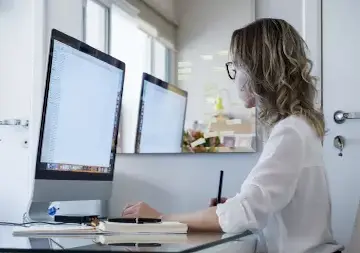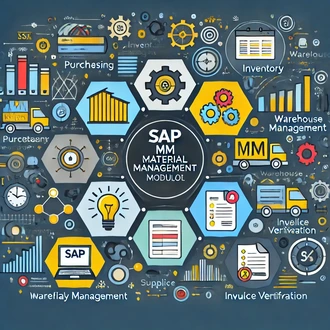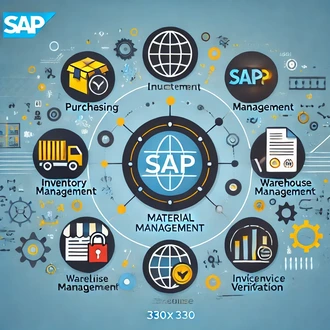Transcripción Maestro de Materiales - Creando un rango de números
En sesiones anteriores, mientras creábamos un grupo de cuentas, vimos que entre los datos generales se encontraba el rango de número. Recordemos que en esta pantalla no podiamos modificar estos rangos.
En esta sesión vamos a acceder a la pantalla que si nos permite modificar dichos rangos. Para esto vamos a utilizar la transacción SPRO. Anteriormente habiamos utilizado el menú SAP para acceder a la transacción.
En esta ocasión accederemos a la misma de una forma más cómoda. Para ello vamos a ir sobre la entrada de transacciones y vamos a teclear "SPRO". Al terminar pulsamos Intro. Al pulsar se accede directamente a la pantalla ¨Customizing. Tratamiento de proyecto¨, aquí podemos encontrar el botón ¨IMG referencia SAP¨, el cual vamos a ejecutar.
Después podemos visualizar la guía de implementación con una estructura en forma de árbol. A continuación, para acceder a la funcionalidad en donde podremos modificar los rangos de números, vamos a seguir la siguiente ruta:
- Logistica general.
- Interlocutor comercial.
- Proveedor.
- Control.
En control podemos ver varias opciones, en dónde podemos realizar un conjunto de operaciones tales como crear y modificar los rangos de números de los grupos de cuentas.
Para esto vamos utilizar la opción ¨Fijar rangos de números por registros maestros de proveedor¨. Para ejecutarla vamos a pulsar sobre el pequeño icono a la izquierda con forma de reloj.
Al ejecutarla, se nos abre la pantalla ¨ Rango de números de proveedor ¨, aquí tenemos dos botones:
- Intervalos: Permite crear los intervalos de los rangos de números.
- Rango números: Permite asignar estos rangos a los grupos de cuentas.
Crear rango de números. Para mostrarles como crear un rango de números, vamos a ir sobre el botón Intervalos y vamos a pulsar. Aquí se nos muestra la lista de todos los rangos de números que existen en el sistema. Para crear un nuevo Rango, vamos a ir sobre el botón Insertar, y vamos a pulsar. Al pulsar nos aparece una nueva fila en blanco para insertar el nuevo Rango.
En la primera celda perteneciente a la columna "número", debemos insertar el código del Rango. En este caso vamos a insertar "E1". En la segunda celda debemos insertar el limite inferior del intervalo, es decir, es el menor número que puede tomar un grupo en este intervalo. Aquí vamos a poner E000000001. En la siguiente celda debemos insertar el limite superior del intervalo. Aquí pondremos E000000099.
En la siguiente celda tenemos al contador. Este número se actualiza cada vez que insertamos un nuevo grupo, incrementando su valor en 1. En la última columna tenemos un check box. Mediante este indicador vamos a definir si la asignación será interna o externa. Si la asignación es interna, los valores se asignarán automáticamente por el sistema.
Es decir, el sistema utiliza el valor del contador y le asigna el próximo número disponible del rango. Por el contrario, si la asignación es externa, los valores tendrán que ser asignados por el usuario de forma manual. Cuando no está marcada la casilla la asignación será interna, y cuando está marcada la asignación será externa.
Si nos fijamos hemos utilizado letras en la creación del intervalo, por tanto, deberemos marcar la asignación como externa, ya que la asignación interna no permite intervalos que no sean completamente numéricos. Si lo dejamos como asignación interna nos daria un error al intentar grabar. Así que vamos a marcar la casilla para que la asignación sea externa.
Al terminar de llenar los campos procederemos a guardar los cambios. Para esto vamos a ir sobre el botón Grabar, y vamos a pulsar. Si nos fijamos, podemos ver que se nos muestra un mensaje indicándonos que los intervalos de números no están conectados a la grabación de modificaciones del customizing. Y que el transporte de todas las modificaciones de los intervalos debe realizarse de forma manual.
Es decir, cuando grabamos las modificaciones de los intervalos, no sé generará una orden de transporte para establecer los cambios en todos los entornos, sino que debemos replicar estas modificaciones manualmente en los demás entornos. Para continuar vamos a cerrar la ventana, y vamos a ir nuevamente sobre el botón grabar, y volvemos a pulsar. Al pulsarlo por segunda vez, vemos entonces que las modificaciones han sido grabadas.
Esta vez no nos muestra el mensaje, pero debemos tener en cuenta que no se ha generado orden de transporte, y los cambios no se han grabados de forma global. Para regresar a la pantalla anterior vamos a ir sobre el botón atrás, y vamos a pulsar.
Asignar rango a grupos de cuentas.
Lo próximo que veremos será cómo asignar el intervalo recién creado a un grupo de cuentas. Para esto vamos a ir sobre el botón ¨Rango número¨, y vamos a pulsar. A continuación, se nos muestra una pantalla donde se listan los grupos de cuentas. Aquí podemos ver los datos generales de cada uno de ellos.
Para buscar un grupo determinado vamos auxiliarnos del botón posicionar, así que vamos a pulsarlo. Ahora se nos muestra una pequeña ventana, aquí vamos ir sobre el campo ¨grupo de cuentas¨, y vamos a insertar el código del grupo creado en la sesión anterior, Así que tecleamos E001. Al terminar pulsamos Intro.
Al ejecutar la orden se nos posiciona en la parte de la tabla donde se encuentra el grupo de cuentas con el código E001, denominado "Proveedor curso SAP mm". Vemos entonces que este grupo tiene asignado el rango de números 05. Recordemos que este ha sido el rango con el que lo hemos creado en la sesión anterior. Vamos entonces a cambiar este Rango y asignarle el rango que hemos creado.
Para esto vamos a pulsar en el pequeño botón que nos aparece a la derecha de la celda. Al pulsarlo se nos muestra una ventana con todos los rangos de números. Vamos a proceder a buscar el rango que hemos creado desplazándonos un poco hacia abajo. Podemos ver entonces el rango E1 creado anteriormente, ahora para asignarlo pulsamos doble clic sobre el mismo.
Ahora se le ha asignado el rango E1 al grupo E001. Para finalizar vamos a grabar los cambios, así que vamos sobre el botón grabar, y pulsamos. A continuación, se nos muestra la ventana para generar la orden de transporte. Como todo está correcto, simplemente vamos a ir sobre el botón continuar, y vamos a pulsar. Y listo, los datos han sido grabados.
crear rango numeros